إذا كنت تحاول أن تتعلق بأي طوق نجاه من شأنه زيادة سرعة الانترنت على جهازك، فيجب أن تعلم أننا جميعًا في نفس القارب، فجميعنا نعاني من مشكلات ضعف الإشارة وعدم استقرار الاتصال من وقت لآخر، وقد يصل الأمر في أسوأ الأحوال إلى انقطاع الاتصال نهائيًا. لكن لا داعِ للقلق، دعونا نمد لكم يد العون ونأخذ بأيديكم إلى بر الأمان ونُطلعكم على بعض النصائح التي تسهم في زيادة سرعة الانترنت بشكل كبير على نظام ويندوز.
زيادة سرعة الانترنت
هل سبق لك تجربة الهاتف أو الكمبيوتر بدون انترنت؟ بدون مبالغة، كم تبدو الأجهزة الإلكترونية مملة وسخيفة ومحبطة بدون الشبكة العنكبوتية. أحيانًا تكون الأمور خارجة عن نطاق سيطرتنا بالكامل، مثل عمليات الصيانة والإصلاح من قِبل مزودي خدمات الانترنت. لكن هل تعلم ما هو الأسوأ من انقطاع النت بشكل كامل؟ هو أن يكون لديك اتصال انترنت مضطرب دائمًا وغير مستقر. دعونا نتعرف على مجموعة قيمة من النصائح ستساعدكم في زيادة سرعة الانترنت وتحسين تجربة الاتصال على ويندوز.
في البداية، دعونا نكون واقعيين: لا يمكن لأي أحد أن يساعدكم في حل مشكلة انقطاع الانترنت عندما تكون على مستوى الخادم لأنها خارجة عن نطاق ارادتنا. تحدث هذه المشاكل لأسباب عديدة، والتي عادةً ما يستغرق إصلاحها بضع ساعات من القسم الفني لدى شركات مزودي خدمات الانترنت. لكن عندما نتحدث عن بطء الاتصال بالإنترنت، فهذه المشكلة تحتاج تدخلك المباشر لأنها غالبًا ما تكون ذات صلة بمعدات الانترنت الخاصة بك والإعدادات التي تفضل استخدامها على أجهزتك. الخبر السار هو أن هناك بالفعل بعض الإجراءات التي يمكننا التعاون في القيام بها من أجل تحسين و زيادة سرعة الانترنت على الكمبيوتر، فدعونا نتعرف سويًا على هذه الخطوات.
■ أولاً: تأكد من استخدام نطاق التردد المناسب
معظم الأجهزة الإلكترونية الحديثة تدعم أكثر من نطاق واحد: 2.4GHz و 5GHz، بينما تدعم بعض الأجهزة الأحدث نطاق 6GHz أيضًأ. في حين أن نطاق 2.4GHz يتمتع بالتغطية اللاسلكية الأقوى على مسافات أبعد، إلا أن نطاق 5GHz أسرع كثيرًا بالمقارنة. وبما أننا نتحدث عن الاتصال اللاسلكي داخل المنزل، فأنت حقًا لست في حاجة لأي نطاق بخلاف 5GHz، بشرط أن يكون كلا الجهازين داعمين لنفس التردد.
يسمح لك ويندوز 11 برؤية النطاق الحالي الذي يتصل الكمبيوتر من خلاله بالراوتر، وذلك عبر إعدادات “Network & Internet”. فإذا اتضح لك أن الكمبيوتر متصل بنطاق 2.4GHz، فمن الأفضل تبديل تردد إشارة الواي فاي من 2.4 جيجاهرتز إلى 5 جيجاهرتز.
■ ثانيًا: إيقاف البرامج التي تستنزف النطاق الترددي
بما أننا نتحدث عن زيادة سرعة الانترنت على ويندوز، فيجب أن نتذكر أن لدينا عدد لا حصر له من البرامج التي تعمل دائمًا في الخلفية على هذا النظام. فإذا كنت تعاني من بطء الاتصال أو تأخير ملحوظ في الاستجابة أثناء تشغيل الألعاب الجماعية عبر الانترنت، فيجب أن تلقِ اللوم على البرامج الموجودة على جهازك، وخاصةً تلك التي تعمل بشكل دائم في الخلفية وتستهلك مقدار كبير من النطاق الترددي. فإذا كنت تبحث عن إجراء بديهي لضبط اعدادات الانترنت خصيصًا من أجل الألعاب، فيجب أن تتحقق دائمًا من البرامج المفتوحة على جهازك.
في الوقت ذاته، لا يجب أن تحاول فتح تطبيقين مختلفين يستخدم كل منهما نسبة كبيرة من النطاق الترددي. بمعنى أنه لا يُمكن الاستمتاع بتجربة لعب مثالية في الألعاب الشبكية أثناء تحميل لعبة أو تحديث الويندوز أو تحميل أي ملفات ضخمة. في نفس الوقت، من الممكن أن تستهلك خدمة OneDrive مقدار كبير من النطاق الترددي أثناء تخزين بياناتك على السحابة.
جميع هذه الأسباب من العوامل التي تؤدي إلى تدهور اتصالك بالإنترنت. لذلك، من أجل زيادة سرعة الانترنت وتحسين اتصالك، حاول إغلاق جميع البرامج التي تحاول الاتصال بالإنترنت أثناء جلسات اللعب الخاصة بك. هذه الحيلة قد لا تساعد في زيادة سرعة الانترنت فحسب، وإنما قد تساهم في تقليل الـ Ping في الألعاب الأونلاين أيضًا.
■ ثالثًا: تقييد النطاق الترددي المسموح لتحديث الويندوز
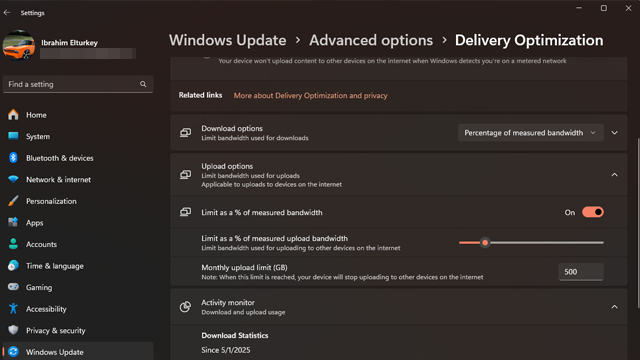
عندما يتوفر تحديث جديد لنظام التشغيل، فهو لا يبالي ما إذا كنت تحتاج لنسبة كبيرة من النطاق الترددي من أجل ألعابك أو تصفح الويب أو بث الفيديو، بل هو يحاول استنزاف الانترنت بأقصى طاقته لتنزيل التحديث بأسرع شكل ممكن. بينما يعد هذا حلاً إيجابيًا لتفادي مشكلات تعطل التحديث (وهي واحدة من المشاكل الشائعة على ويندوز)، إلا إنها قد تؤثر على طريقة استخدامك واتصالك بالإنترنت. لذلك، يُستحسن أن تحد من النطاق الترددي المسموح لتحديثات الويندوز من الإعدادات. بهذا الشكل، لن يستهلك النظام إلا النسبة المسموح له بها وفقًا لتفضيلك.
قم بفتح الإعدادات ثم “Windows Update” ثم “Advanced Options” ثم “Delivery Optimization” ثم قم بتعيين حد معين لــ Limit as % of measured bandwidth. بدلاً من ذلك يمكنك اختيار صيغة “Absolute bandwidth limit” وتعيين قيم محددة بوحدة الميجابت في الثانية.
اقرأ أيضًا: حل مشكلة اسم شبكة الواى فاي لا تظهر
■ رابعًا: ضبط تفضيلات الشبكة على نطاق الواي فاي الأسرع
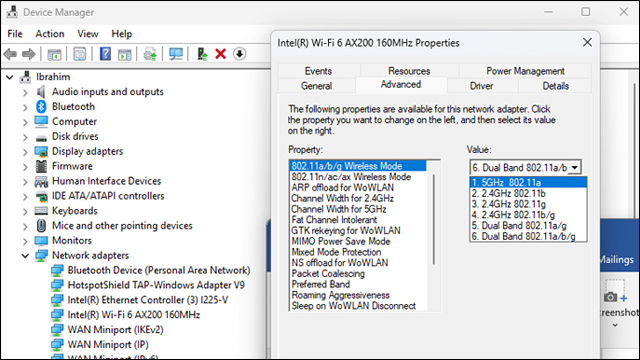
من المفترض أن نظام ويندوز يتعرف تلقائيًا على نطاق الواي فاي المضبوط في إعدادات الراوتر، لكن في الواقع لا يوجد ما يضمن لك أنه سيتصل دائمًا بهذا النطاق. لذا، يجب أن تقوم بالتأكيد على استخدام الويندوز لنطاق الواي فاي الأسرع، وهذا يكون من خلال إعدادات تعريف كرت الشبكة.
قم بفتح “Device Manager” ثم قم بتوسيع قائمة “Network adapters” ثم انقر فوق بزر الفأرة الأيمن (كليك يمين) فوق اسم بطاقة شبكة الواي فاي واختر “Properties” ثم من النافذة الجديدة، انقر فوق علامة تبويب “Advanced”. ابدأ بالبحث في قائمة “Property:” عن “Wireless Mode” ومن أسفل قيمة “Value” اختر “5GHz” أو “5GHz & 6GHz” إذا كان متاحًا. ستساعد هذه الحيلة في زيادة سرعة الانترنت عن طريق ضبط النظام للاعتماد على النطاق الأسرع بشكل دائم وعدم التبديل من تلقاء نفسه.
■ خامسًا: إزالة قيود الحد الأقصى لطاقة الإرسال
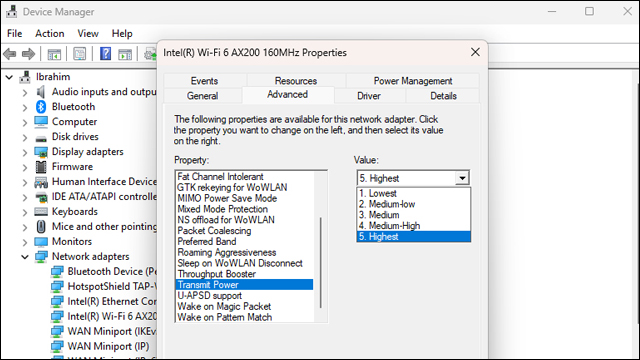
قبل أن تغلق نافذة “Device Manager”، قم بالبحث داخل علامة تبويب “Advanced” عن قيمة “Transmit Power” وتأكد من ضبطها على القيمة الأعلى “Highest” في حال لم تكن مضبوطة عليها بشكل افتراضي. بهذه القيمة، يتم السماح للويندوز بإرسال واستقبال الحد الأقصى من حزم البيانات دون تجزئة، ما قد يعزز من أداء الاتصال اللاسلكي ويسهم في زيادة سرعة الانترنت.
من المستحسن أيضًا أن تقوم بتعطيل وضع توفير الطاقة إذا كنت تعاني من مشكلة بطء الاتصال أثناء استخدامك له. في حين أنك ستلاحظ استنزاف سريع للطاقة على جهازك المحمول، لكن قد تساعد خطط الطاقة المتوازنة أو الأداء العالي في تحسين تجربة الاتصال بالواي فاي.
■ سادسًا: تقليل معدل التجوال
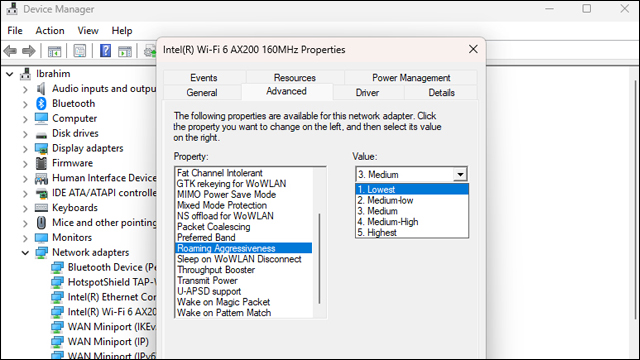
بما أننا مازلنا بداخل نافذة “Device Manager”، فابدأ بالبحث عن خيار “Roaming Aggressive” داخل نفس علامة تبويب “Advanced”. ستلاحظ أنها مضبوطة على قيمة “Medium”. هذا يعني أن جهاز الكمبيوتر لن يبحث عن الشبكة الأفضل إلا إذا لاحظ تدهور كبير في أداء الشبكة الذي يتصل بها حاليًا.
لكن إذا كنت تتنقل كثيرًا باللاب توب داخل المنزل، وتُفضل الاتصال بشبكة انترنت محددة طوال الوقت، فيجب أن تقوم بضبط هذه القيمة على “Lowest” حتى لا يحاول التبديل إلى الشبكة الأخرى من تلقاء نفسه حتى وإن لاحظ أن سرعة الانترنت لديها أفضل من سرعتك الحالية.
الخاتمة
قد تكون مجموعة بسيطة من النصائح التي يستطيع أي أحدً منا القيام بها على جهاز الكمبيوتر الخاص به، لكنها قد تساعد في زيادة سرعة الانترنت وتحسين استقرار الاتصال بشكل كبير جدًا. لكن إذا فشلت جميع محاولاتك، فقد يكون العيب من محول الشبكة الذي تستخدمه أو الراوتر أو من قدرة الاتصال ومزود الخدمة نفسه.
اقرأ المزيد: كيفية اختيار افضل كرت واي فاي للكمبيوتر: 4 عوامل يجب مراعاتها
*************************

